Există multe aplicații shareware plătiteacolo care permit utilizatorilor să încorporeze videoclipuri în Word. Dacă ați fost în căutarea oricărui mod gratuit de a încorpora videoclipuri YouTube în documentul Microsoft Word, atunci această postare vă va ajuta. Rețineți că nu există nicio caracteristică încorporată pentru încorporarea videoclipurilor direct, am încercat să găsim cel mai simplu mod posibil, care pare, de asemenea, singurul mod de a face acest lucru. Această procedură necesită instalarea PowerPoint pe sistemul dvs.
Nota editorului: Este uimitor faptul că Microsoft nu a incluso caracteristică pentru a încorpora cu ușurință videoclipurile în Word 2010. Rezultatele căutării Google sunt umplute cu un software de terțe părți necometat și shareware, care costă niște dolari și au probleme de compatibilitate cu Office 2010. Indiferent că această procedură este una lungă, merită remarcat faptul că a fost necesară noi unii în timp să ne dăm seama cum să încorporam videoclipurile și suntem siguri că va fi de ajutor pentru mulți utilizatori de acolo.
Pentru a începe, deschideți videoclipul dorit pe YouTube și copiați URL-ul.

Lansați PowerPoint 2010, creați două diapozitive complete goale (eliminați dezordinea de instrucțiuni de pe diapozitive), navigați la Dezvoltator tab. (În caz că nu găsiți Dezvoltator fila, mergeți la Fişier meniu, faceți clic pe Opțiuni și faceți clic pe panoul din stânga Personalizați panglică, din panoul drept activat Dezvoltator Caseta de bifat. Clic OK a vedea Dezvoltator fila de pe panglică)
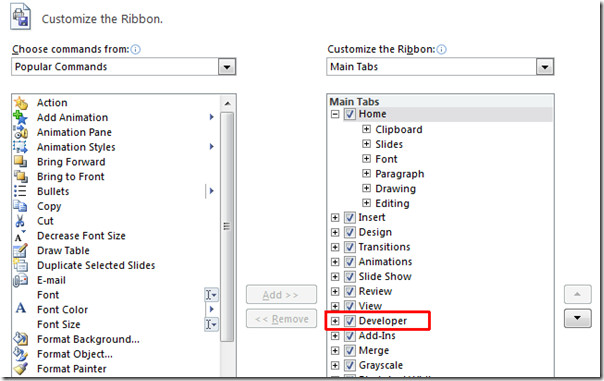
Selectați a doua diapozitivă, marcați diapozitivul complet pentru plasarea obiectului Flash.
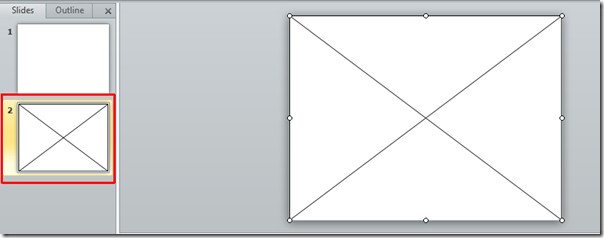
Pe Dezvoltator tab, faceți clic pe Mai multe controale buton.
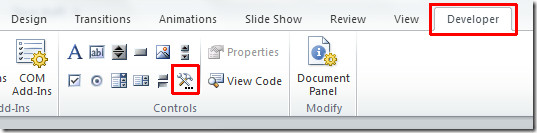
A dialog va apărea, deruleaza in jos a găsi Obiect Flash Flash Shockwave, selectați acest obiect și apăsați O.K.
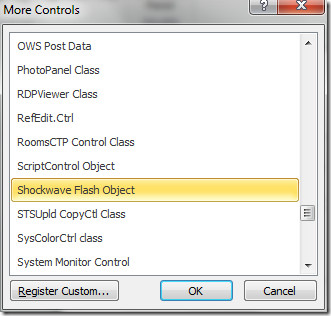
Pe Dezvoltator fila, lovește Proprietăți, Va apărea dialogul cu proprietățile Shockwave. În Film proprietate, copiați linkul videoclipului YouTube în acest mod;
http://www.youtube.com/v/L1PI95JDVqo
Adresa URL originală a videoclipului este http://www.youtube.com/watch?v=L1PI95JDVqo, dar trebuie să eliminați „watch?” Și „=” din URL.
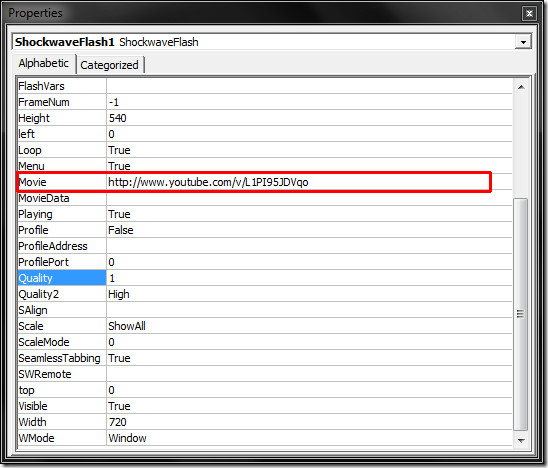
Filmul va fi plasat pe diapozitiv, verificați video jucând diapozitivul. Acum faceți o captură de ecran a videoclipului și introduceți-l pe prima diapozitivă.
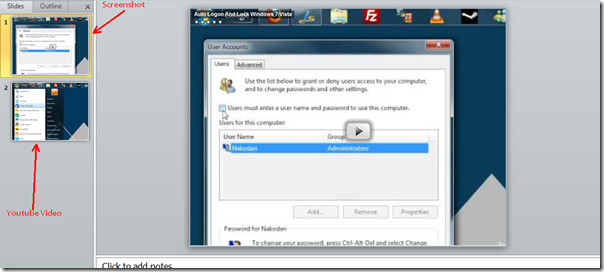
Salvați prezentarea și închideți-o.
Lansați acum documentul Microsoft Word în care doriți să încorporați navigarea video YouTube Vedere fila și Faceți clic pe Obiect.

Obiect va apărea dialogul, treceți la Creați din fișier și alegeți fișierul de prezentare PowerPoint (care conține videoclip încorporat). Clic O.K continuați mai departe.
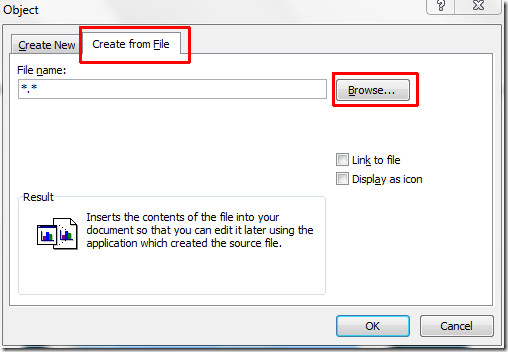
Veți vedea obiectul care conține prima diapozitivă a prezentării, faceți dublu clic pe Obiect pentru a viziona videoclipul.
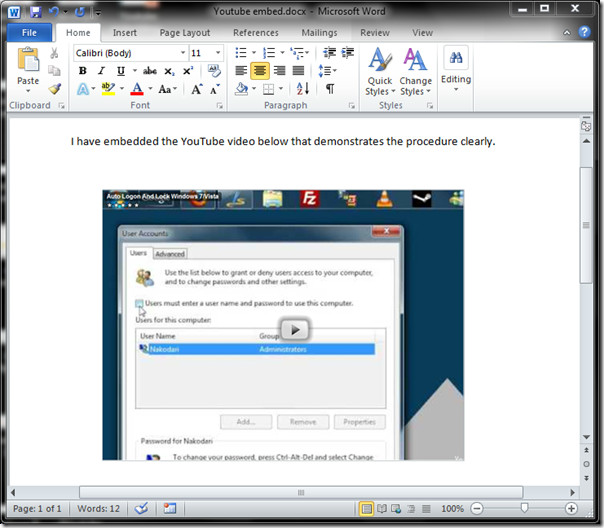













Comentarii